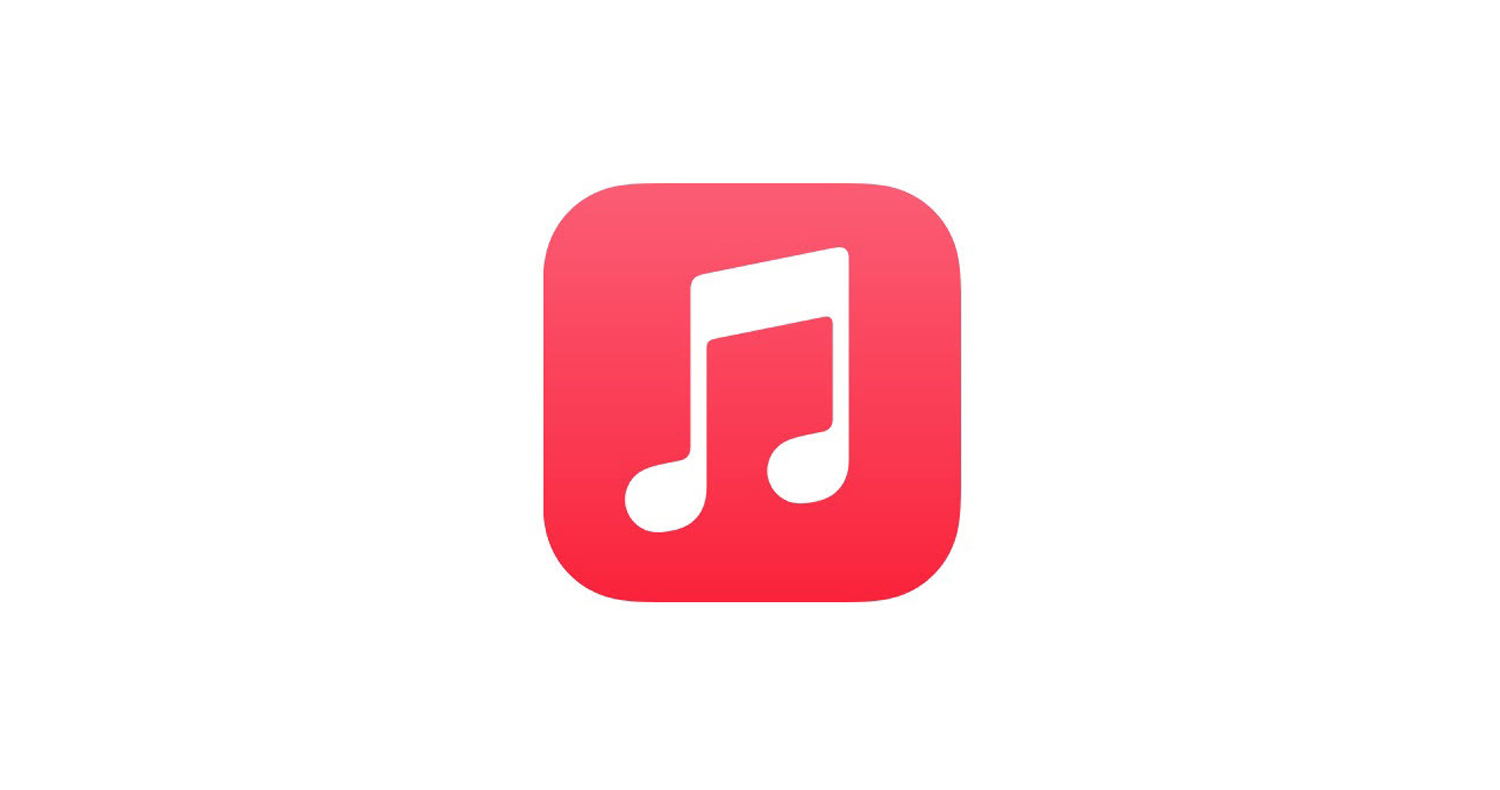برخی کاربران هنگام پخش آهنگهای آرشیو اپل موزیک یا آیکلود موزیک در مک خود با مشکل مواجه میشوند، در این صورت ممکن است پیامی مبنی بر عدم مجاز بودن کامپیوتر به پخش آهنگ را دریافت کنند. ممکن است این مشکل را در مک یا حتی در کامپیوتر شخصی با سیستم عامل ویندوز مشاهده نمایید.
با وجود اینکه اپلیکیشن موزیک روی مک با استفاده از اکانت اپل برای راه اندازی اولیه آن، وارد سیستم میشود، اما شما نمیتوانید آهنگهای خریداری شده از iTunes و آهنگهای ذخیره شده در آرشیو iCloud Music را در کامپیوتر خود پخش کنید.
در این حالت به کاربران پیشنهاد میشود به کامپیوتر مک خود لیستی از دستگاههای مجاز برای پخش محتوای آرشیو خودتان را اضافه کنید، این یعنی مک را مجاز به پخش آهنگهای اپل موزریک میکنید.
چگونه میتوان اپل موزیک را در مک اجرا کرد؟
قبل از اجرای مراحل زیر، مطمئن شوید که مک شما دارای آخرین نسخه مک او اس باشد، سپس مراحل زیر را دنبال کنید.
- برای شروع اپلیکیشن Music را روی مک خود نصب کنید.
- باید مطمئن باشید که اپلیکیشن Music یک پنجره فعال باشد، سپس روی گزینه Account در نوار منو کلیک کنید.
- یک منوی کشویی باز میشود که باید روی Authorizations ضربه بزنید تا به مرحله بعد بروید.
- سپس Authorize This Computer را انتخاب و روی آن کلیک کنید.
- اکنون یک پنجره پاپ آپ در اپلیکیشن Music باز میشود که باید با اکانت اپل خود وارد آن شوید. رمز عبور خود را وارد کرده و برای تایید روی Authorize کلیک کنید.
- پیامی را مشاهده خواهید کرد که نشان میدهد مک شما مجاز شده، همچنین نشان میدهد که چند دستگاه مجاز به پخش محتوای iTunes هستند.
با استفاده از این روند و بر مبنای اکانت اپل، مک شما مجاز خواهد شد به پخش اپل موزیک، موسیقی خریداری شده از iTunes Store و آهنگهایی که به iCloud Music Library اضافه کردهاید.